Aké akcie sa majú podniknúť, ak je tableta závislá

- 4162
- 740
- Oskar Bartovič
Tablet patrí do kategórie jednej z obľúbených a uctievaných pomôcok, pretože sa vyznačuje niekoľkými výhodami. Po prvé, je multifunkčný a schopný realizovať aj také úlohy, ktoré nie sú schopné vykonávať niektoré notebooky. Tablet môže úspešne kombinovať funkcie počítača a zároveň mobilný telefón. A vzhľadom na jeho kompaktné rozmery je zrejmé, prečo je prioritou, keď má používateľ výlet alebo vzrušujúcu cestu.

Avšak nepredvídané okolnosti sa môžu vyskytnúť pri tabletách, ktoré niekedy uvádzajú používateľa do stuporu. Nie každý vie, čo má robiť, ak zariadenie viselo. Ale, vyzbrojený určitými znalosťami, môžete tento problém poraziť.
Diagnostika problému
Najčastejšie sú čínske tablety vytvorené, hoci také nepríjemné situácie nie sú vylúčené z gadget slávnych značiek.
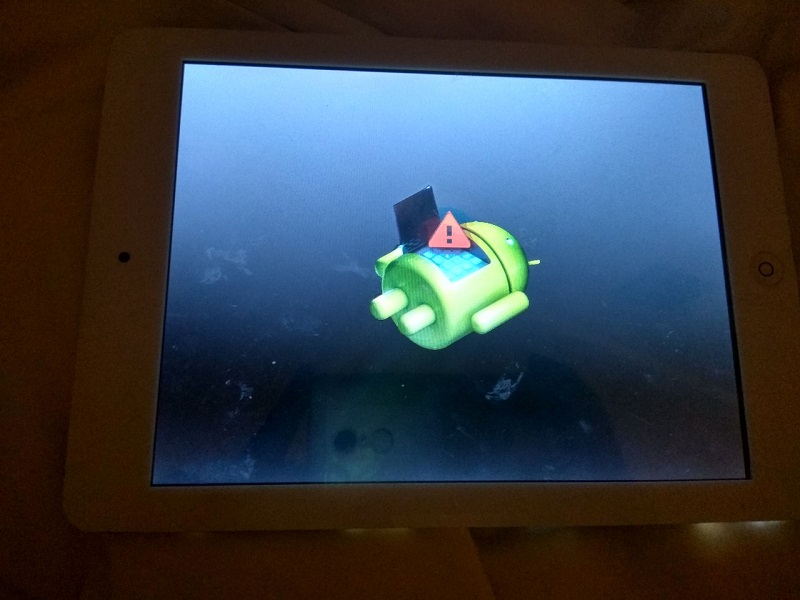
Je dôležité určiť, v akom okamihu bol gadget inhibovaný. Zavesenie sa môže vyskytnúť, keď sa objaví obrazovky obrazovky so značkou, potom to môže naznačovať, že operačný systém sa nemôže načítať. Bežný program alebo hra by tiež mohli spôsobiť vážne brzdy až po stratu možnosti ovládania gadget. Systém môže zamrznúť počas obvyklej práce, prezerať videá, surfovanie na internete alebo v okamihu, keď používateľ strávil čas na hru.
Príčiny zmrazenia
Ak tablet visí a nevypne sa, algoritmus potrebných akcií možno pochopiť iba odhalením dôvodov, ktoré viedli k takejto situácii. Okrem toho by ste mali vedieť, že príčiny vedúce k zlyhaniu v práci zariadenia sú rozdelené do dvoch kategórií:
- hardvér;
- Softvér.

Tablet nemusí reagovať na dotyk kvôli poškodeniu obrazovky
Najbežnejšie sú programové dôvody, keď používateľ sám vyprovokoval gadget, ktorý zakladá nesprávny softvér. Zlyhanie softvéru sa tiež pozoruje, ak pri inštalácii akejkoľvek aplikácie dochádza k vírusovej infekcii. Načítaný vírus samozrejme vyprovokuje poruchy operačného systému a niektorých aplikácií. Pri vírusovej infekcii veľmi často dochádza k zlyhaniu nastavení.
Hardvérové dôvody zahŕňajú mechanické poškodenie tabletu, sprevádzané zlyhaním dosky. Samotný používateľ môže tiež vyprovokovať hardvérový zavesenie tabletu pripojením chybných externých zariadení k nemu. Napríklad, ak nabíjačka vychádza zo systému, nebude to fungovať na nabíjanie zariadenia normálne. Preto bude v tomto prípade pozorované zmrazenie hardvéru.
Takže, keď som sa rozhodol pre príčinu tabletu, je zrejmé, čo robiť ďalej. Ak to chcete urobiť, nezabudnite, aké akcie boli vaše aparáty nedávno vystavené.
Ak padal alebo fúka, budete musieť kontaktovať servisné stredisko. Je nepravdepodobné, že používateľ nezávisle odhaľuje rozpad hardvéru, pretože to vyžaduje určitú skupinu nástrojov a samozrejme určité vedomosti a zručnosti.
Ak sa odôvodnený program stal dôvodom, užívateľ bude môcť vyriešiť takýto problém bez cudzej účasti.
Eliminácia malých visí počas tabletu
Ak existujú krátkodobé zavesenie (gadget jednoducho na chvíľu brzdí a potom môžete naďalej používať zariadenie) a pravidelne sa vyskytuje, to signalizuje, že systém pre svoju normálnu prevádzku nemá dostatok pamäte RAM na svoju normálnu prevádzku. Problém je v tom, že hry a programy uvedené na pozadí, nepostrehnuteľne pre používateľa, spotrebujú veľké množstvo pamäte.
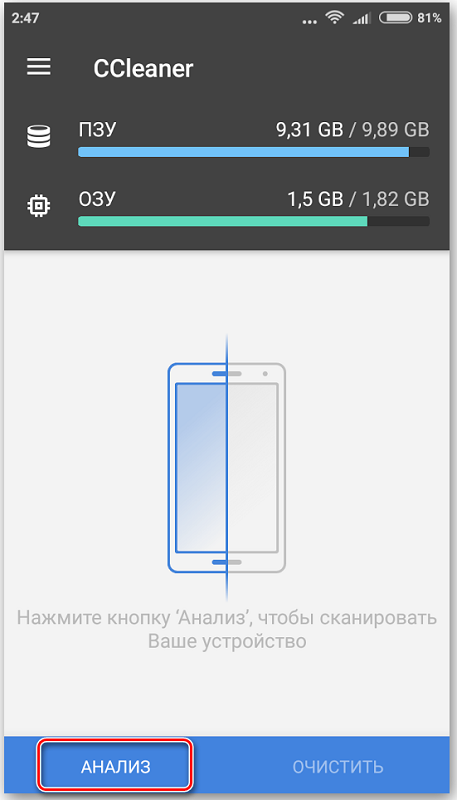
Na uvoľnenie použitej pamäte musíte vyčistiť RAM pomocou integrovaného nástroja. Ak váš tablet nemá správnu štandardnú aplikáciu, načítajte ju z Google Play a odošlete žiadosť pri vyhľadávaní kľúča „Čistenie RAM“. Zo súboru mnohých nájdených programov vyberte kohokoľvek a stiahnite si do svojho zariadenia. Populárne a multifunkčné optimizátory: Ccleaner, RAM Cleanup, AVG Cleaner, Advanced Mobile Care Security (AMC).
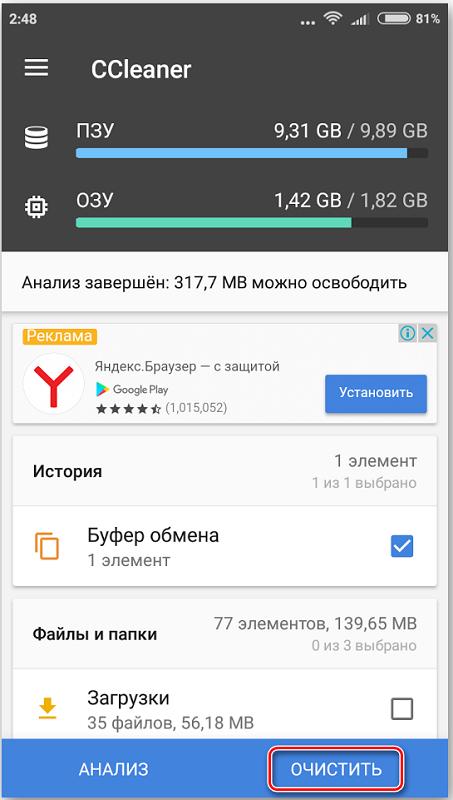
V takýchto aplikáciách je rozhranie zvyčajne pre používateľa zvyčajne jednoduché a intuitívne, čo vám umožňuje rýchlo sa vysporiadať so zásadou prevádzky programu a jeho nástrojmi. Kliknutím na tlačidlo „Clean“ („Clean“) spustíte skenovanie systému, aby ste dosiahli dostupnosť aplikácií bežiacich na pozadí. Po skončení procesu sa navrhuje zvoliť, aké procesy potrebujete, aby ste sa zbavili umiestnením vlajky oproti menu s ikonou.
Zničenie vírusov a škodlivé
Na infikovanej tablete sa môže vyskytnúť obrovské zaťaženie. Rýchlosť sťahovania súborov ostro klesá, programy začínajú vydávať chybové správy a pri reštarte alebo zadávaní prehliadača sa správy objavujú s návrhom na prevod peňazí (alebo zaregistrovať sa na webový seminár). Pamätajte, že ak ste prekročili podozrivé odkazy, stiahnuté a nainštalované aplikácie z neverených zdrojov. Ak dôjde k podozrenia, je potrebné skontrolovať prítomnosť škodlivých súborov v systéme pomocou špecializovaných nástrojov.
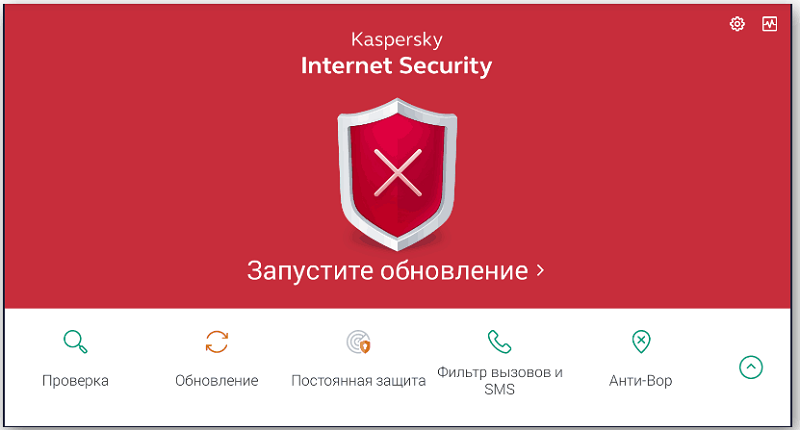
Môžete skenovať a analyzovať online na stránkach bezplatných skenerov pre vírusy. Patria sem: VMS Doctor Web, online skener ESET, online skener Kaspersky, Virustotal a ďalšie. Ale s touto metódou sa skontrolujú nie všetky časti systému, pretože existuje šanca, že sa tam nachádza vírus.
Preto je lepšie používať vstavaný antivírus (ak je poskytnutý na vašom gadget) alebo sťahujte špecializovaný softvér z trhu Play z trhu Play Market. Odporúča sa použiť na hľadanie vírusov, aplikácií, ako napríklad: Drweb, Mobile Security a Antivírus, KIS (Kaspersky Internet Security), AVG Antivírus alebo mobilná bezpečnosť Avast.
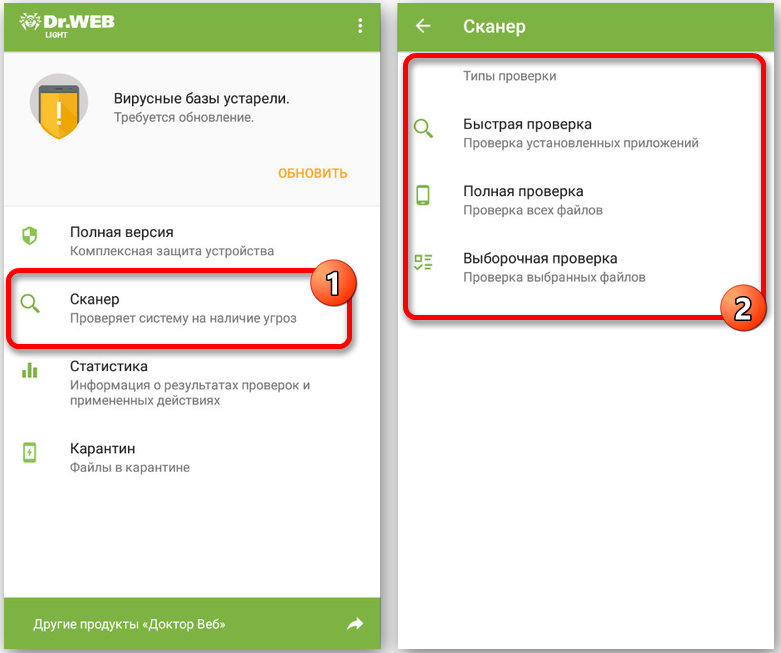
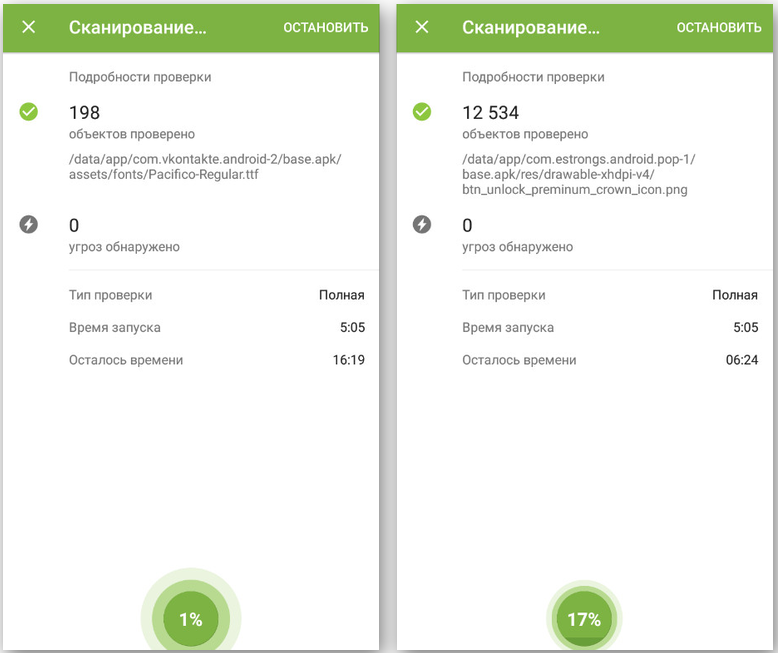
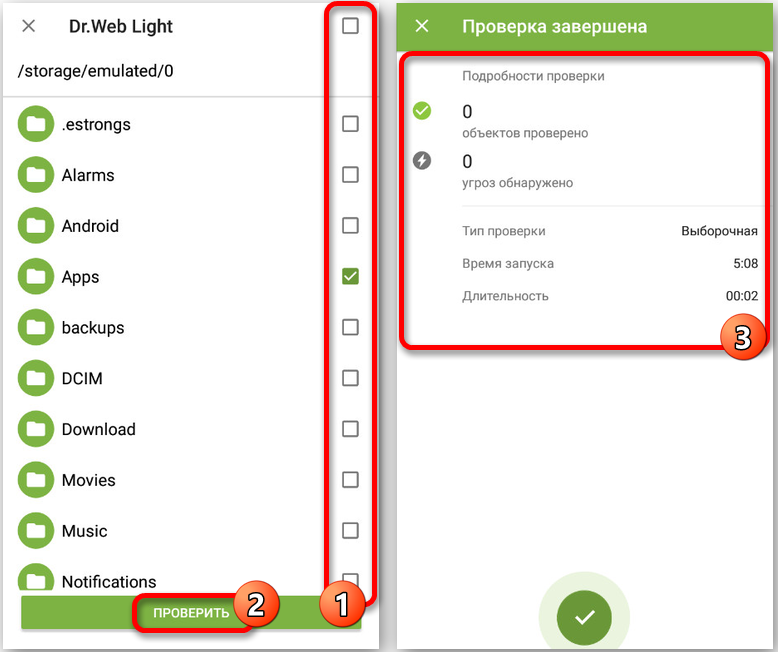
Zakázanie aplikácií spotreby prenosu na pozadí
Väčšina moderných programov a hier má príležitosť vstúpiť na internet a často ho používa na získanie najnovších verzií, ktoré sa vyskytujú v automatickom režime. Užívateľ nemusí mať ani oznámenie o začiatku aktualizácie, ale ide o výdavky prenosu (čo nie je veľmi dobré, ak máte obmedzené) a ďalšie zaťaženie systému. Straty môžete odstrániť pomocou špecializovaných programov alebo pomocou štandardných nástrojov operačného systému.
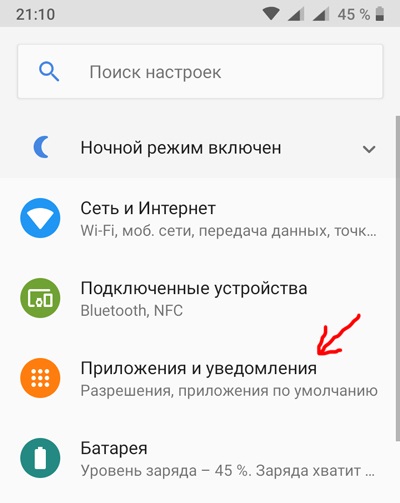
V závislosti od škrupiny tabliet (je ich veľa: Miui na zariadeniach z Xiaomi, Samsung Experience, Emui v Huawei a cti alebo čistého Androidu) bude závisieť. Napríklad pre MIUI musíte vykonať tieto operácie:
- Prejdite na nastavenia tabletu a prejdite nadol do kategórie „Application“.
- Vyberte „všetky aplikácie“. Nájdite potrebný program alebo hru v zozname a kliknite naň.
- Prejdite do časti „Prenos“ a odstráňte typ „pripojenia na pozadí“ zo sieťových pripojení (môžete tiež odstrániť 3G/4G, aby aplikácia spotrebovala prenos iba vtedy, keď používate internet prostredníctvom Wi-Fi).
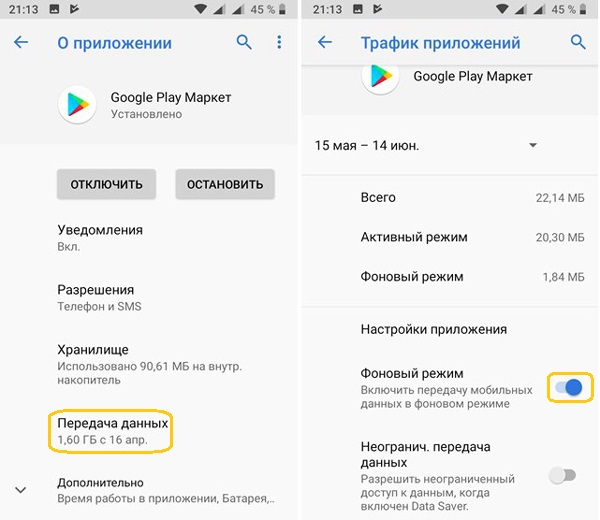
Ak chcete vypnúť prenos údajov na pozadí v Pure Android, potrebujete:
- Choď do nastavení".
- Nájdite sekciu „Pripojenia“ a kliknite na položku „Používanie údajov“.
- Oproti aplikácii, ktorá by sa mala obmedziť na používanie prevádzky, musíte skontrolovať kontrolu.
Odstraňovanie programov a hier, ktoré zasahujú do bežnej práce tablet
Po zistení, že príčinou zmrazenia je samostatná aplikácia, je najlepšie sa ju zbaviť. Za týmto účelom stačí ísť do ponuky „Príloha“, prejdite do „pracovného“ podponuky a už si vyberte jednu z možností: „Stop“ alebo „Odstrániť“. Je racionálnejšie zvoliť „odstránenie“, aby sa tieto problémy následne nezažili. Môžete použiť možnosť „Stop“ iba vtedy, ak sa vznášanie tabletu predtým nespájalo k spusteniu tejto aplikácie.
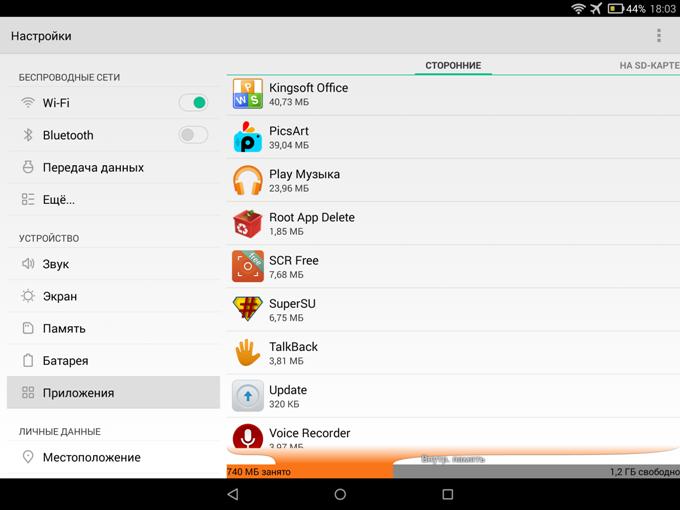
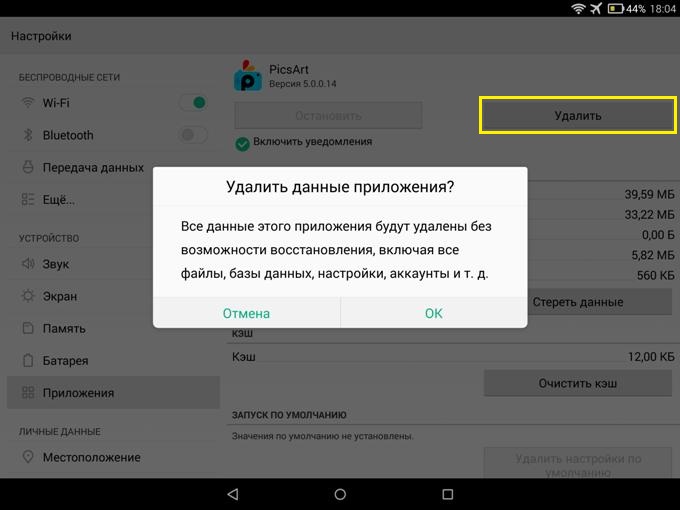
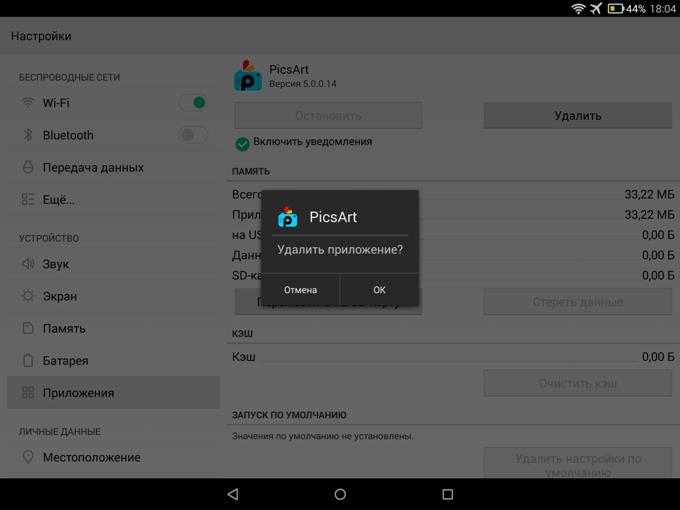
Akcie s úplným zmrazením zariadenia
Ak sa v procese používania tabletu okamžite stratila kontrola nad systémom a táto podmienka trvá viac ako minútu, potom nebude možné problém vyriešiť jednoducho reštartom gadgetu obvyklým spôsobom. Systém nebude reagovať na vaše stlačenie, takže musíte použiť alternatívne riešenie.
Staré modely tabliet majú mechanické tlačidlo „Reset“, ktoré uloží vaše zariadenie v takýchto situáciách a vykonáva nútené vypnutie. Ak chcete stlačiť, musíte použiť niečo úzke ako ihla, prilepiť sa do špeciálnej diery (často sa podpíše) zariadenia a kliknite na tlačidlo.

V nových tabletách nie je žiadne tlačidlo a navyše nie sú nevyžadované, čo neumožňuje len získať a vložiť batériu späť. V takom prípade musíte stlačiť a podržať tlačidlo napájania (ktoré slúži na zapnutie tabletu a je umiestnené vedľa klávesu hlasitosti/zníženia) počas 20-35 sekúnd, kým nie je zariadenie vypnuté. Teraz zostáva len zapnúť tablet späť a podržať tlačidlo „Power“ (napájanie).
Tí, ktorí o tejto metóde nevedeli, strávili obrovské množstvo času a čakali na vypúšťanie batérie alebo pripisovali svoj gadget servisnému stredisku, dali peniaze a trávili hodiny alebo dni na vyriešenie tohto problému.

Prevencia zmrazenia tabliet
Akékoľvek preventívne opatrenia sú sprevádzané menším úsilím a nevedú k psychologickému nepohodlím, takže každý používateľ bude úplne bezcenný, aby sa oboznámil s radami, ktoré minimalizujú riziko zamrznutia, keď je tablet zapnutý alebo spustený.
Prevencia zamrznutia
Neexistuje veľa odporúčaní, po ktorých je možné vyhnúť sa výskytu zlyhania softvéru alebo hardvéru, čo vedie k tabletu, aby sa zmrazil alebo k jeho silnému brzdu.
Takže keď je tablet zapnutý, nemusíte očakávať dlhé načítanie všetkých parametrov, odporúča sa nepreťažovať zariadenie s mnohými aplikáciami. Stačí načítať iba tie, ktoré sa aktívne používajú, a je lepšie zbaviť sa všetkých ostatných.
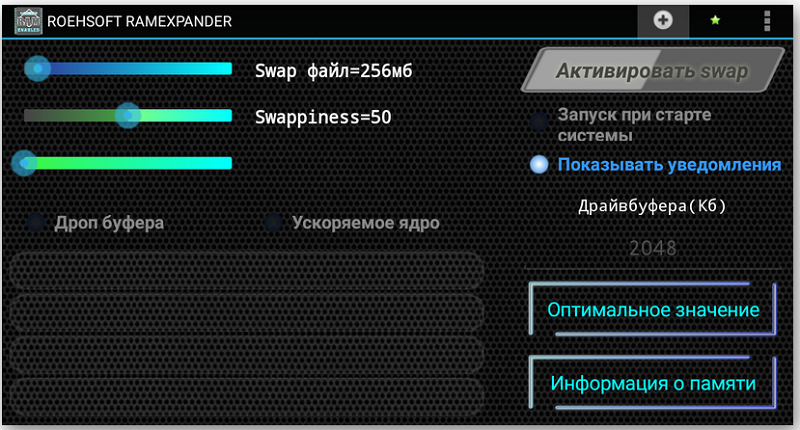
Nepotrebné programy tiež preťažili RAM a postavenú pamäť, čo tiež znamená silné brzdenie. Z tohto dôvodu sa tablet okamžite nevypne, pretože musí dokončiť mnoho zbytočných procesov.
Aplikácie, v ktorých užívateľ zažije akútnu nevyhnutnosť, by sa mali stiahnuť iba z dôveryhodných strán. Dobrý antivírus môže pomôcť chrániť gadget pred vírusovou infekciou, ktorá by sa nemala nainštalovať, ale tiež nezabudne ho aktualizovať včas.
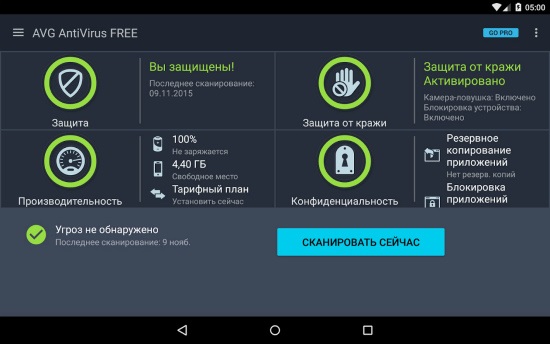
Je tiež dôležité, aby užívateľ dodržiaval prevádzkové pravidlá predpísané výrobcom, zabrániť pádu a mechanické poškodenie jeho gadget. Úhľadné odvolanie predlžuje životnosť zariadenia, ktoré po zapnutí bude užívateľa neustále potešiť, čo mu umožní vykonávať veľa operácií.
- « Primeraný a konštruktívny výber digitálnej antény miestnosti pre televíziu
- Hlavné dôvody, prečo sa notebook nezapne, a ich eliminácia »

